Вставлення звичайних і кінцевих виносок

Виноски відображаються в нижній частині сторінки, а кінцеві виноски – у кінці документа. Номер або символ у виносці або кінцевій виносці збігається зі знаком посилання в документі.
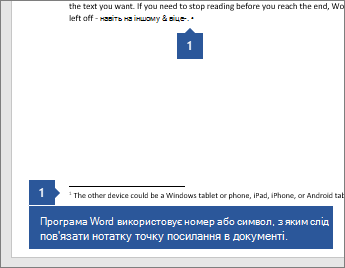
-
Клацніть вміст документа або торкніться його там, де потрібно створити посилання на звичайну або кінцеву виноску.
-
На вкладці Посилання натисніть кнопку Вставити виноску або Вставити кінцеву виноску.
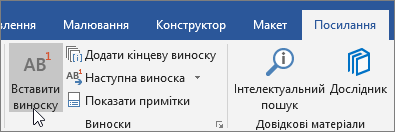
-
Зверніть увагу на щойно створену виноску в нижній частині поточної або кінцевої виноски в кінці документа.
-
Введіть потрібний вміст у виносці або кінцевій виносці.
-
Щоб повернутися до редагування, двічі клацніть знак посилання на початку нотатки в документі.










